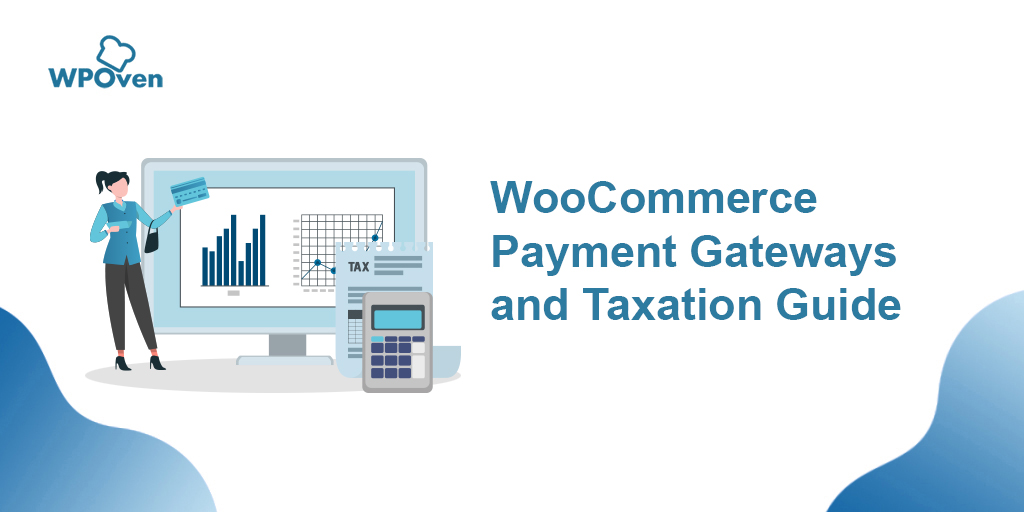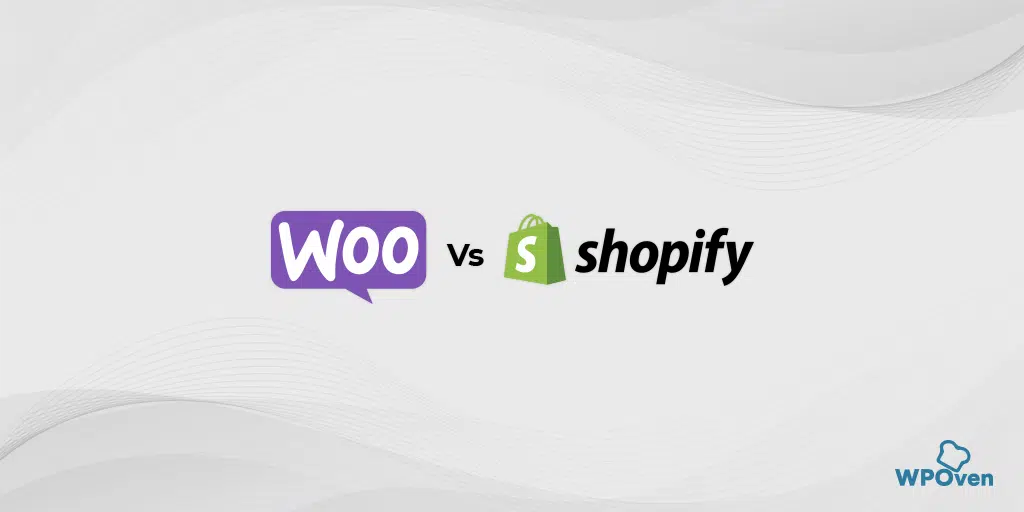¿Cómo crear cupones de WooCommerce? (Una guía paso a paso)
Publicado: 2024-08-28Los cupones son una de las mejores estrategias que han funcionado para los especialistas en marketing durante bastante tiempo. Estas estrategias han demostrado ser efectivas para atraer nuevos clientes y recompensar a los leales para retenerlos.
Si tiene una tienda de comercio electrónico con un tráfico mensual sustancial, esta estrategia sin duda puede cambiar las reglas del juego. Si WooCommerce impulsa su tienda de comercio electrónico, es una situación en la que todos ganan.
WooCommerce es mejor conocido por su increíble capacidad para convertir cualquier sitio de WordPress en una tienda en línea completa. En el contexto de los cupones, tiene una función de cupones potente pero fácil de usar que funciona de inmediato para la mayoría de las tiendas en línea.
Esto significa que puedes empezar a ofrecer cupones con WooCommerce con sólo unos pocos clics. ¿Se pregunta cómo? No te preocupes, te guiaremos sobre cómo crear y configurar cupones de WooCommerce en tu tienda.
Así que, sin más dilación, ¡comencemos!
¿Cómo crear códigos de cupón en WordPress?
WordPress es gratuito, al igual que WooCommerce, que es un complemento propietario de WordPress que le permite convertir cualquier sitio web simple en una tienda de comercio electrónico completa.
Con este complemento propietario de WordPress de código abierto, puede crear fácilmente cupones de WooCommerce de forma gratuita.
Todo lo que tienes que hacer es instalar el complemento WooCommerce desde el repositorio de WordPress y seguir los pasos que se detallan a continuación:
Paso 1 : inicie sesión en su administrador de WordPress y consulte la "pestaña Woocommerce". En el lado izquierdo de su panel de WordPress, haga clic o coloque el cursor sobre la pestaña "Marketing", luego haga clic en "Cupones".
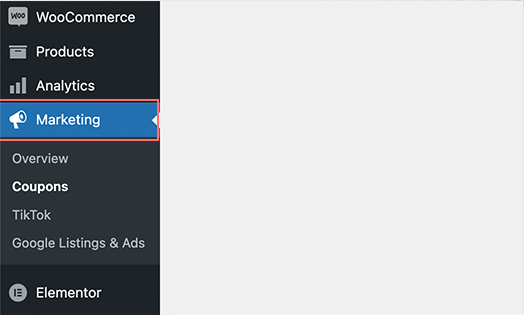
Paso 2: Esto lo llevará al panel de Cupones, donde podrá crear nuevos cupones y ver todos sus borradores y descuentos en vivo. Ahora haga clic en el botón "Agregar cupón" para crear su primer cupón.
Paso 3 : Se le proporcionará un formulario de creación de cupón en el que deberá proporcionar los detalles de su descuento como se muestra en la siguiente imagen:
Paso 4: En el campo "Código de descuento", ingrese el nombre del código que los usuarios utilizarán para obtener el descuento. También puede hacer clic en el botón debajo para generar un código aleatorio. Añade una descripción si lo deseas.
Paso 5 : A continuación, complete las secciones "General", " Restricción de uso " y " Límites de uso " con la información relevante. (Le informaremos sobre estas configuraciones en las secciones siguientes).
Paso 6 : Una vez que haya completado todos los detalles, establezca las fechas de visibilidad y publicación en el lado derecho, luego haga clic en "Publicar" y habrá creado exitosamente su primer cupón.
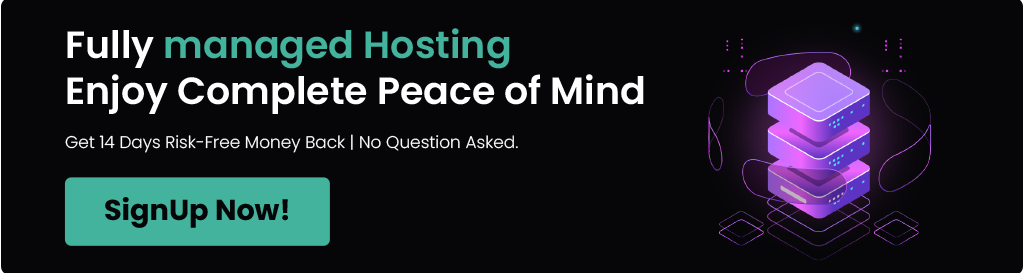
Algunas configuraciones de los cupones de WooCommerce para una mayor personalización y control
Al crear su primer cupón y completar los detalles del cupón, se le han proporcionado tres configuraciones, como General, Restricción de uso y Límite de uso . Exploremos cada una de estas opciones y qué más puedes hacer.
General
En esta opción en particular, tendrá varios otros campos como:
1. Tipo de descuento:
En este campo, Woocommerce por defecto te ofrece tres tipos de opciones de descuento para elegir:
- Descuento porcentual: le permite establecer el tipo de descuento en forma de porcentaje sobre todo el carrito del usuario.
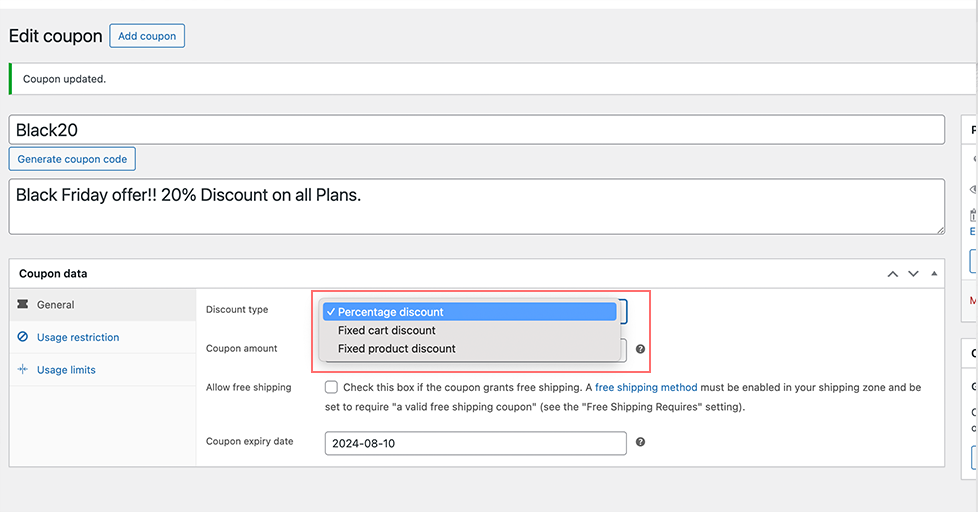
- Descuento de carrito fijo : le permite establecer un descuento en forma de un monto en dólares en todo el carrito del usuario.
- Descuento de producto fijo: un descuento por cantidad fija en dólares en productos individuales en lugar del carrito
2. Permitir envío gratuito:
Este campo indica que debe marcar la casilla si desea que el cupón ofrezca a los clientes envío gratuito. Pero antes de eso, debe asegurarse de que haya una opción de envío gratuito configurada en su configuración de envío y que solo funcione cuando se utilice un "cupón de envío gratuito".
3. Fecha de vencimiento del cupón:
Esto le permitirá establecer una fecha particular después de la cual el cupón no será válido ni funcionará.
Restricción de uso
Esta sección le permite establecer las reglas para su cupón.
Puede:
- Requerir un monto de compra mínimo o máximo.
- Evite que el cupón se utilice con otros descuentos o artículos en oferta.
- Elija productos o categorías específicas donde el cupón se puede o no se puede utilizar.
- Limite el cupón a determinadas direcciones de correo electrónico.
Si no establece ninguna regla, cualquiera puede utilizar el cupón en cualquier momento, lo que puede no ser lo ideal.
Por ejemplo, puede restringir el descuento a una categoría particular, como " Sin categoría ", utilizando el campo Categorías de productos.
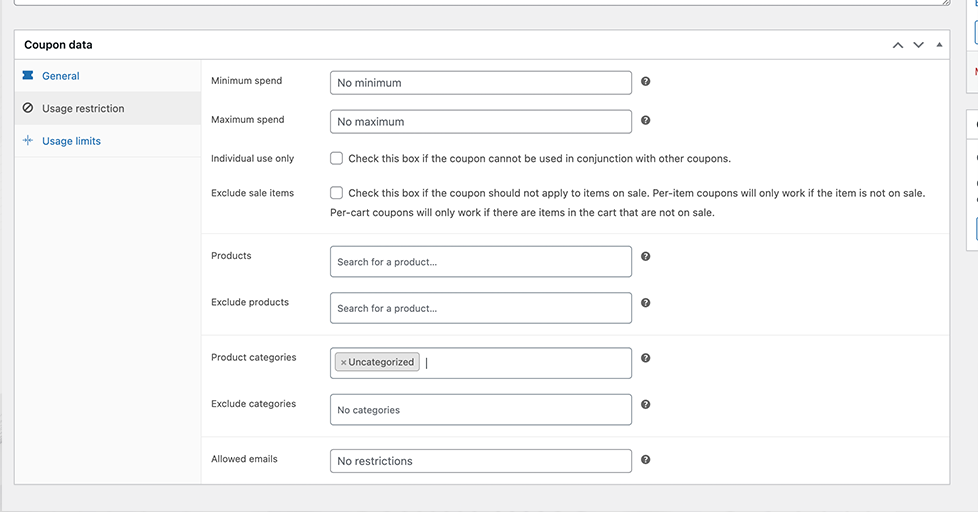
Límite de uso
En este campo tienes control sobre cuántas veces se puede utilizar un cupón:
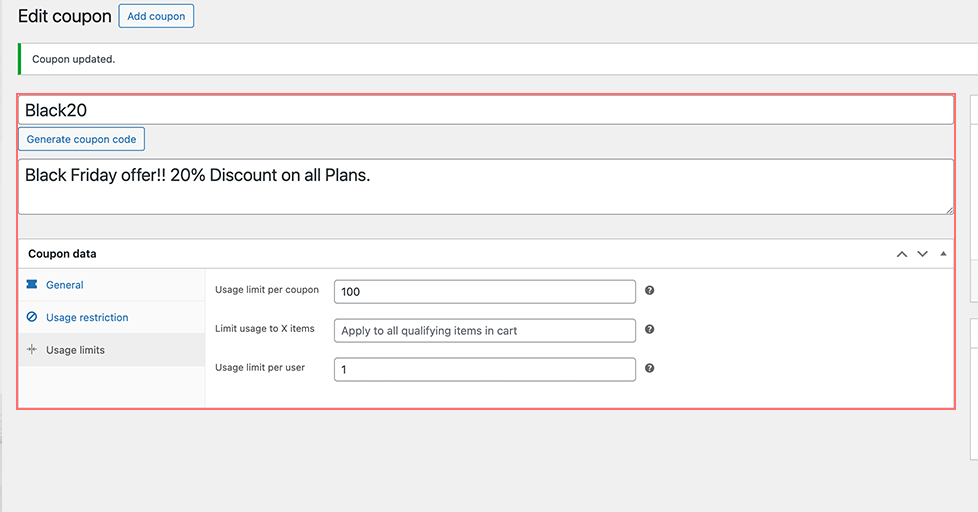
- Límite de uso por cupón: Significa la cantidad máxima de veces que un cupón puede ser utilizado en total por todos los clientes combinados. Una vez alcanzado este límite, nadie más podrá utilizar el cupón. Por ejemplo, si establece el límite de uso por cupón en 100, el cupón solo se podrá utilizar 100 veces en total, entre todos los clientes. Después de eso, deja de ser válido.
- Limitar el uso a X artículos: Significa que el cupón solo se puede aplicar a una cantidad específica de artículos en el carrito de un cliente. Por ejemplo, si establece este límite en 3, el descuento solo se aplicará a 3 artículos en el carrito, incluso si el cliente tiene más artículos en su carrito. El resto de artículos estarían a precio completo.
- Límite de uso por usuario: Significa el número máximo de veces que un solo cliente puede utilizar el cupón. Por ejemplo, si establece este límite en 2, cada cliente podrá utilizar el cupón sólo dos veces. Después de haberlo usado dos veces, no podrá volver a usarlo.
Para una mejor comprensión, supongamos que ha establecido un límite de cupón " Black20 " para ser utilizado una vez por cliente y por un total de 100 clientes.
Esto significa que los primeros 100 clientes que usen el cupón obtendrán un 20% de descuento en todos los productos de la categoría "sin categoría", mientras que cualquier otro producto en su carrito permanecerá al precio completo.

Este no es el final. Si desea hacer más con los cupones, como crear cupones más complejos o utilizar funciones avanzadas con opciones de personalización adicionales, puede intentar utilizar otros complementos de cupones de WordPress dedicados.
Para obtener más información, consulte nuestra publicación dedicada a: Los 10 mejores complementos de cupones de WordPress en 2024 + [Demostración en vivo].
Publicación y prueba de cupones
Una vez que haya finalizado todo y presione el botón " publicar ", comenzará a reflejarse en el panel de cupones como se muestra a continuación:
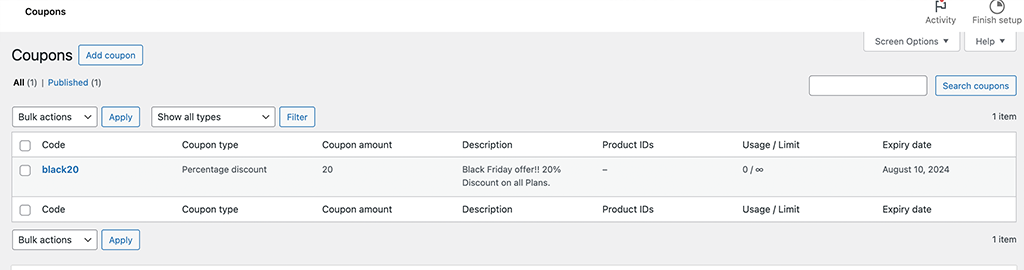
Pero antes de permitir que sus clientes utilicen un código de descuento en su sitio web de comercio electrónico, es importante asegurarse de que todo funcione correctamente.
Después de todo, no querrás ofrecer accidentalmente un descuento mayor del previsto. Para probarlo, haga una prueba agregando un artículo a su carrito de compras y aplicando el código de cupón.
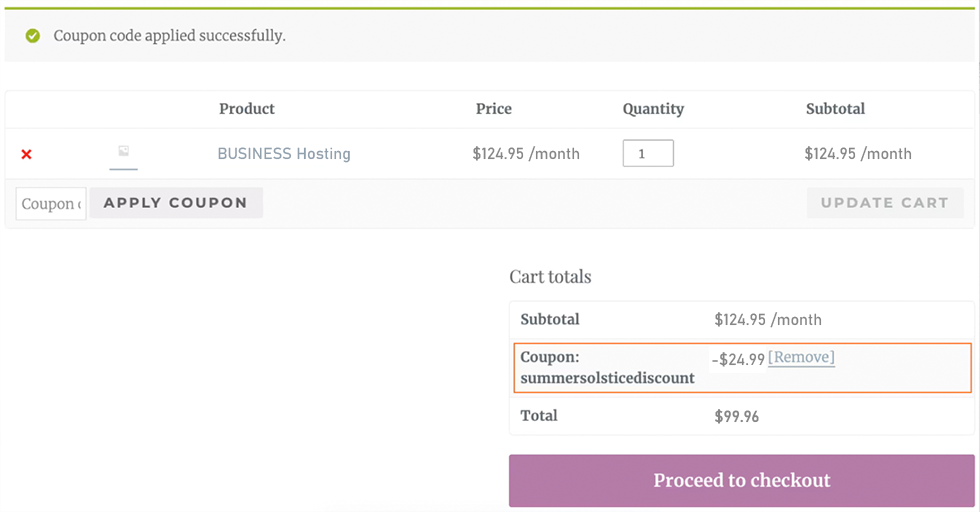
Si el descuento funciona según lo previsto, significa que el código funciona correctamente. Además, pruebe diferentes configuraciones y realice pruebas simuladas según las reglas o limitaciones que haya establecido para el uso de cupones.
Por ejemplo, verifique si el cupón solo es válido para ciertos productos (si está configurado para ser válido para ciertos productos, el código no debería funcionar en artículos en oferta), la cantidad de veces que el mismo individuo puede usar el cupón, etc. .

Cómo utilizar los cupones de WooCommerce para aumentar sus ventas
Con la estrategia adecuada, los cupones de marketing pueden disparar tus ventas. Ofrecer descuentos a los clientes de vez en cuando es una excelente manera de aumentar las ventas, pero es importante evitar descuentos excesivos, que pueden afectar seriamente sus ganancias.
Para evitar esto, hemos reunido los mejores consejos que puede utilizar para ejecutar campañas de descuentos efectivas y eficientes.
1. Mejores prácticas de marketing de cupones:
1.1 Crear un programa de descuentos :
- Le ayudará a mantener un ojo o realizar un seguimiento de todos sus cupones.
- Es fácil de administrar y también ayuda a evitar demasiadas ofertas de descuentos a la vez, lo que puede perjudicar sus ganancias.
1.2 Establecer condiciones específicas para cupones :
- Intente implementar ciertos límites y restricciones en el uso de cupones; esto ayudará a evitar que los clientes obtengan demasiados descuentos.
- Esto le ayudará a mantener el control de cuánto pueden ahorrar los clientes.
1.3 Utilice cupones personalizados :
- Personalizar diseños de cupones u ofertas que combinen con el perfil de la empresa ayuda a generar conciencia de marca y lealtad del cliente.
- Seguir esta práctica puede generar más ventas a precio completo en el futuro.
2. Mejores Prácticas para la Administración de Cupones:
2.1 Destacarse de la competencia :
- Antes de ofrecer siempre cupones a sus clientes, consulte qué descuentos ofrecen sus competidores.
- Haz un análisis de la competencia y obtén ideas para nuevos descuentos que atraigan clientes a tu tienda.
2.2 Seguimiento del impacto de los influencers :
- Proporcione a personas influyentes códigos de cupón únicos y pídales que promocionen su producto o servicios.
- Después de eso, comprueba qué influencers atraen más clientes a tu tienda.
- Después de analizar a los influencers y su eficiencia, centra tus esfuerzos de marketing en los influencers más exitosos.
- Esto facilita que los principiantes comprendan los puntos clave de un marketing de cupones eficaz.
Conclusión
Todo el mundo quiere que sus productos o servicios lleguen a un gran público, pero esto sólo es posible con una planificación adecuada y una sólida estrategia de marketing.
El marketing de cupones puede cambiar las reglas del juego. Si bien puede aumentar tus ventas, es fundamental mantener un equilibrio entre atraer clientes con descuentos y proteger tus ganancias.
En esta publicación, analizamos cómo puede crear fácilmente cupones gratuitos de WooCommerce en su sitio de WordPress y compartimos consejos para convertirlo en una estrategia eficaz para impulsar las ventas.
Si aún tiene dudas sobre los cupones de WooCommerce, no dude en preguntar en la sección de comentarios a continuación.

Rahul Kumar es un entusiasta de la web y estratega de contenidos especializado en WordPress y alojamiento web. Con años de experiencia y el compromiso de mantenerse actualizado con las tendencias de la industria, crea estrategias en línea efectivas que generan tráfico, aumentan la participación y aumentan las conversiones. La atención de Rahul al detalle y su capacidad para crear contenido atractivo lo convierten en un activo valioso para cualquier marca que busque mejorar su presencia en línea.

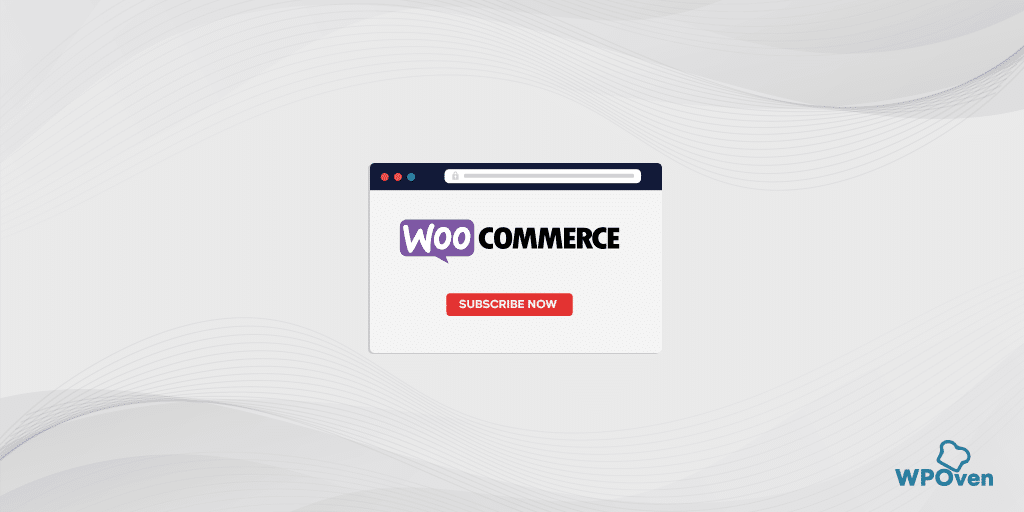
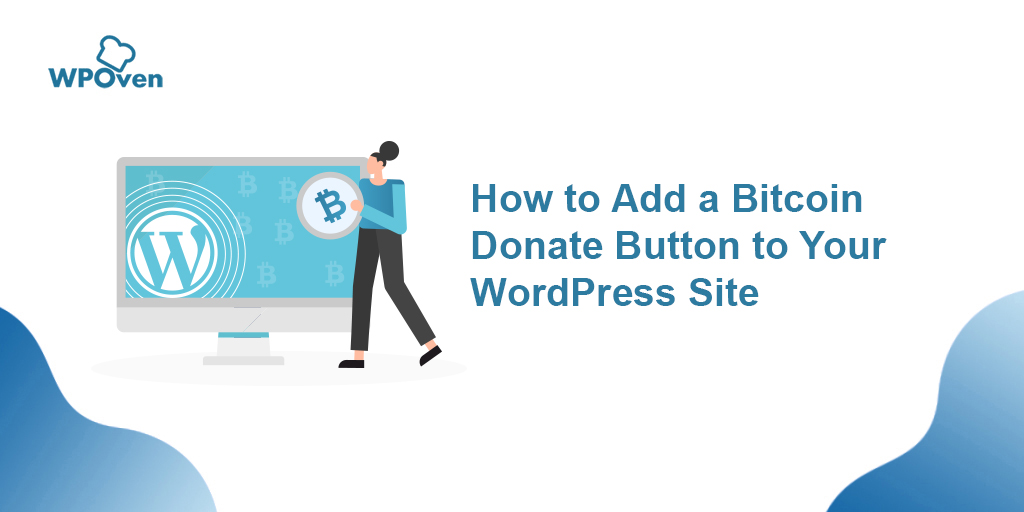
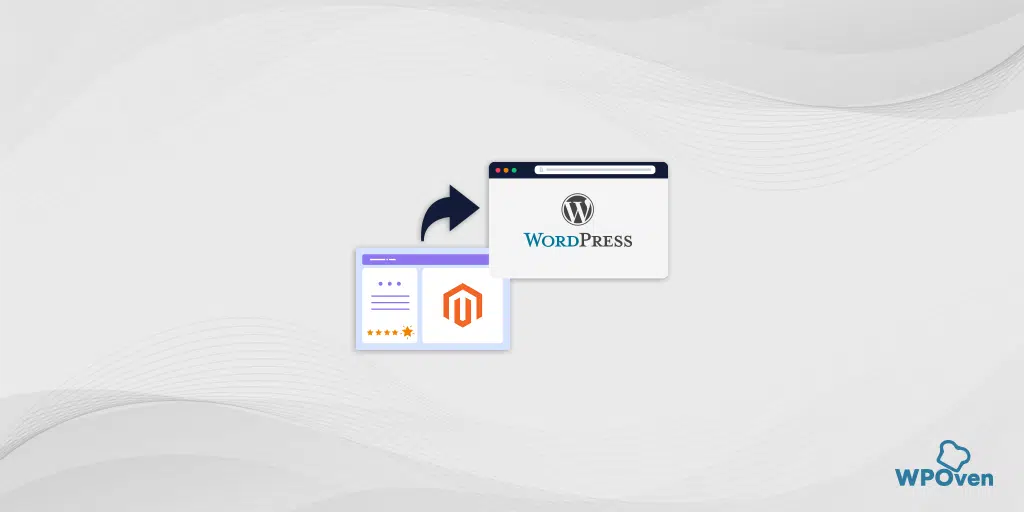
![Las 23 mejores extensiones de WooCommerce para su tienda en línea [2024] WooCommerce Extensions](/uploads/article/54837/oaXYnOqlLb4qJWzU.png)